Come convertire una canzone in MP3
Hai bisogno di convertire alcuni brani FLAC o WMA in MP3 per poterli riprodurre senza problemi sul tuo media player portatile o nello stereo della macchina ma non sai a quale programma affidarti? Beh, in tal caso direi che, per tua grande fortuna, sei capitato sulla guida giusta, al momento giusto.
Se mi concedi un minimo della tua attenzione, infatti, posso indicarti io come convertire una canzone in MP3. Ti anticipo subito che puoi riuscirci in vari modi: usando appositi programmi per PC, dei servizi online gratuiti o, ancora, delle app ad hoc per smartphone e tablet. Qualsiasi strumento tu scelga di impiegare, non temere, non dovrai fare nulla di particolarmente complesso o che sia fuori dalla tua portata.
Allora? Posso sapere che ci fai ancora lì impalato? Posizionati bello comodo, concediti un po’ di tempo libero e inizia a concentrarti sulla lettura di quanto riportato di seguito. Sono sicuro che alla fine potrai dirti ben felice e soddisfatto di quanto appreso e che, addirittura, qualora necessario sarai pronto a fornire utili dritte sul da farsi ai tuoi amici a loro volta interessati all’argomento. Scommettiamo?
Indice
- Come convertire brani in MP3
- Come convertire una canzone da CD in MP3
- Come convertire una canzone in MP3 online
- App per convertire una canzone in MP3
Come convertire brani in MP3
Se ti interessa capire come convertire una canzone in MP3 agendo dal tuo computer, i programmi che trovi segnalati qui di seguito sono senza dubbio alcuno la migliore soluzione alla quale puoi affidarti. Ce ne sono per Windows, macOS e Linux.Mettili subito alla prova!
Come convertire una canzone in MP3 con Fre:ac
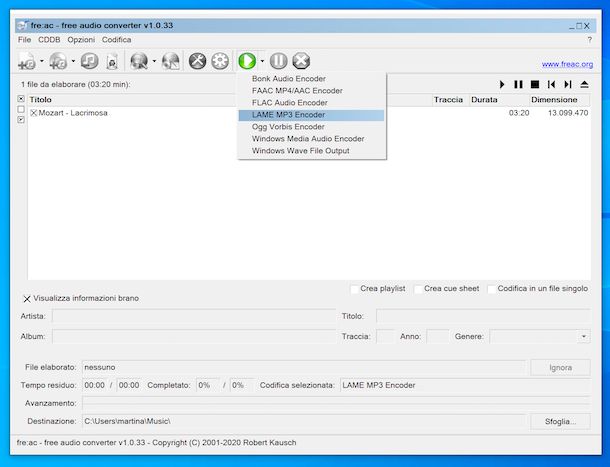
Il primo software che ti suggerisco di prendere in considerazione si chiama Fre:ac. Si tratta di un programma gratuito e open source per Windows, macOS e Linux, il quale consente di convertire tra loro tutti i principali formati di file audio e di estrarre le tracce dai video. È molto facile da usare e permette anche di agire su più file in sequenza.
Per scaricare il programma sul tuo computer, visita il relativo sito Internet e clicca sul collegamento Self extracting installer: freac-x.x.xx.exe (se stai usando Windows) oppure su quello Binary .dmg image: freac-x.x-alpha-xxxxxxxxx-macosx.dmg (se stai usando macOS).
A scaricamento completato, se stai impiegando Windows, apri il file .exe ricavato e, nella finestra che visualizzi sullo schermo, fai clic sui pulsanti Sì e Avanti. Dopodiché clicca ancora sui bottoni Sì e Avanti (per quattro volte consecutive) e concludi il setup, premendo sul pulsante Fine. Avvia poi Fre:ac, mediante il collegamento che è stato aggiunto sul desktop.
Se stai usando macOS, invece, apri il pacchetto .dmg ottenuto e sposta l’icona di Fare:ac nella cartella Applicazioni del Mac. In seguito, facci clic destro sopra, seleziona la voce Apri presente nel menu contestuale e clicca sul pulsante Apri comparso su schermo, così da andare ad aggirare le limitazioni volute da Apple nei confronti delle applicazioni provenienti da sviluppatori non certificati (operazione che va eseguita solo al primo avvio).
Ora che, a prescindere dal sistema operativo impiegato, visualizzi la schermata principale del programma, fai clic sul pulsante con il foglio e il simbolo (+) posto in cima e seleziona i file audio che è tua intenzione convertire in MP3. Successivamente, fai clic sul pulsante Sfoglia situato in basso a destra e specifica la posizione di output per i brani.
Se vuoi intervenire anche sui parametri di codifica, clicca sul pulsante con la chiave inglese che si trova in alto, seleziona la voce LAME MP3 Encoder v3.100 dal menu a tendina Codec nella finestra che si apre, premi sul pulsante Imposta adiacente e agisci dall’ulteriore finestra visualizzata.
Per concludere, avvia la procedura di conversione, cliccando sulla freccia che si trova accanto al pulsante Play, sulla barra degli strumenti in cima, e selezionando l’opzione LAME MP3 Encoder dal menu che compare.
Come convertire una canzone in MP3 con MediaHuman Audio Converter
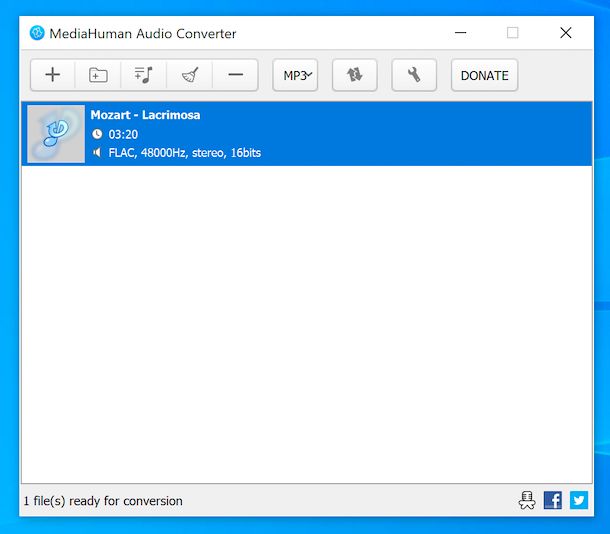
Un altro strumento al quale puoi affidarti per convertire una canzone in MP3 è MediaHuman Audio Converter. Si tratta di un software gratuito e funzionante sia su Windows che su macOS, il quale permette di convertire i principali formati audio e anche di estrarre le tracce dai video, il tutto senza andare a gravare su quella che è la qualità originale.
Per scaricare il programma sul tuo computer, visita il relativo sito Internet e clicca sul pulsante con il logo del sistema operativo che stai usando, in basso a sinistra.
Ultimato il download, se stai utilizzando Windows, apri il file .exe ottenuto e, nella finestra che compare sul desktop, clicca sul pulsante Sì. Seleziona quindi la voce Accetto i termini del contratto di licenza e fai clic sui pulsanti Avanti (per quattro volte consecutive) e Installa, dopodiché concludi il setup premendo sul bottone Fine.
Se stai usando macOS, apri il pacchetto .dmg ottenuto, trascina l’icona del programma nella cartella Applicazioni del Mac, fai clic destro su di essa e seleziona la voce Apri. In seguito, premi sul pulsante Apri nella finestra comparsa sulla scrivania, in modo tale da avviare il programma andando ad aggirare le limitazioni volute da Apple verso i programmi provenienti dagli sviluppatori non certificati (operazione che va effettuata solo al primo avvio).
Ora che visualizzi la finestra principale di MediaHuman Audio Converter sullo schermo, fai clic sul pulsante (+) collocato in alto a sinistra e seleziona i file audio che intendi convertire in MP3.
A questo punto, fai clic sul pulsante Format posto in alto e, nell’ulteriore finestra che compare, seleziona MP3 come formato di output audio dal menu a tendina posto a sinistra, regola la qualità tramite il menu a tendina che si trova a destra e fai clic sul pulsante Close.
Per concludere, fai clic sull’icona con le due frecce situata in alto a destra, in modo tale da avviare la conversione. A processo completato, per impostazione predefinita, il file di output verrà salvato nella cartella Musica del computer.
Se vuoi salvare il file finale in una cartella diversa, clicca sul pulsante con la chiave inglese, seleziona la scheda Output nella finestra che si apre, premi sul bottone (…) che trovi nella sezione Output folder e specifica la posizione di output.
Come convertire brani da iTunes in MP3
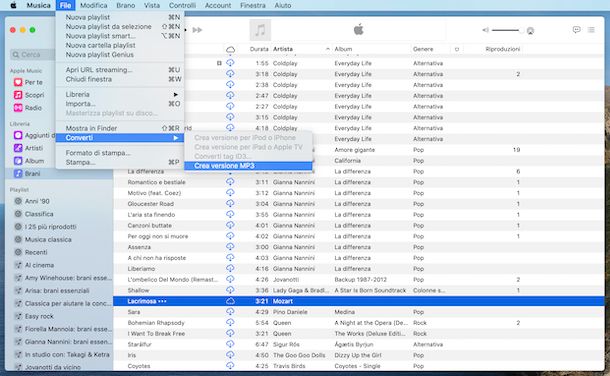
È possibile convertire una canzone in MP3 anche utilizzando iTunes, il famoso software per riprodurre e organizzare la propria libreria musicale, oltre che per gestire i dispositivi iOS/iPadOS. Puoi servirtene sia su macOS (dove il programma è preinstallato) che su Windows (provvedendo prima ad effettuarne il download e l’installazione, come ti ho spiegato nella mia guida sull’argomento). Nel caso dei computer a marchio Apple, però, tieni presente che a partire da macOS Mojave il programma è stato rimpiazzato, per quel che concerne la questione musicale, dall’applicazione Musica.
Ciò detto, per poterti servire di iTunes/Musica per il tuo scopo, provvedi in primo luogo ad avviare il programma, facendo clic sulla relativa icona (quella con la nota musicale e lo sfondo bianco) che trovi sulla barra Dock (se stai usando macOS) oppure selezionando il collegamento apposito presente nel menu Start (se stai usando Windows).
Una volta visualizzata la finestra del programma sullo schermo, se stai usando iTunes, seleziona innanzitutto la voce Musica dal menu a tendina in alto a sinistra, dopodiché clicca sulla scheda Libreria posta in alto e scegli la voce Brani nel menu laterale di sinistra. Se stai usando l’applicazione Musica, invece, seleziona direttamente la voce Brani che trovi nella sezione Libreria situata a sinistra.
A questo punto, clicca sul menu Modifica (se stai usando iTunes) o Musica (se stai usando Musica) che si trova in alto a sinistra, scegli la voce Preferenze da quest’ultimo e, nell’ulteriore finestra che compare sullo schermo, seleziona la scheda Generali (se stai usando iTunes) oppure quella File (se stai usando Musica).
In seguito, premi sul pulsante Impostazioni importazione, scegli l’opzione codificatore MP3 dal menu a tendina Importa utilizzando, regola la qualità dal menu a tendina Impostazioni e salva le modifiche apportate premendo sul pulsante OK.
Una volta compiuti i passaggi di cui sopra, se il file audio relativamente al quale desideri andare ad agire non è ancora stato importato in iTunes/Musica, trascina quest’ultimo nella finestra del programma, dopodiché selezionalo dall’elenco, clicca sul menu File in alto a sinistra e scegli la voce Crea versione MP3 da quest’ultimo.
A processo di conversione ultimato, ti ritroverai la versione convertita del brano nella finestra del programma. Se vuoi, puoi esportarlo in una posizione a piacere, semplicemente trascinandolo e rilasciandolo nella cartella di tuo interesse. Et voilà!
Come convertire una canzone da CD in MP3

Se la tua necessità è quella di convertire una o più canzoni presenti su un CD audio in file MP3, ti comunico che la cosa è fattibile ed è anche molto semplice.
Per scoprire in che modo riuscirci, ti basta leggere la mia guida dedicata in maniera specifica a come convertire CD in MP3, tramite cui ho provveduto a spiegarti come procedere ricorrendo all’uso di Windows Media Player, il player multimediale predefinito dei sistemi operativi Windows, e di iTunes/Musica, il programma per riprodurre e organizzare musica su macOS (oltre che su Windows) di cui ti ho parlato anche nel passo precedente.
Come convertire una canzone in MP3 online
Non vuoi o non puoi scaricare nuovi programmi sul tuo computer e ti piacerebbe allora che ti suggerissi qualche strumento tramite cui puoi convertire una canzone in MP3 agendo direttamente online? Ti accontento subito! Qui sotto, infatti, trovi indicate quelle che a mio avviso rappresentano le risorse più utili per lo scopo in questione.
Media.io

Media.io è un convertitore online, gratuito, facilissimo da usare e funzionante da qualsiasi browser, il quale permette di effettuare conversioni da e verso tutti i principali formati di file audio. Per usarlo, inoltre, non è richiesta la presenza di alcun plugin particolare.
Per usare Media.io, recati sulla home page del servizio e trascinaci sopra i brani che vuoi convertire in MP3. In alternativa, puoi selezionarli “manualmente”, facendo clic sul pulsante (+).
Successivamente, clicca sul menu Convert all files to che si trova in alto, seleziona la scheda Audio dal menu che compare e poi clicca sulla dicitura MP3. Avvia quindi la conversione, premendo sul bottone Convert. Se vuoi, puoi anche scegliere di ricevere una notifica apposita alla fine della procedura, spuntando la casella Notify me when it is finished e registrandoti al servizio.
A processo ultimato, premi sul pulsante Download All che si trova in basso, per scaricare tutti i brani convertiti in MP3 sul computer. Se vuoi, puoi anche decidere di salvare gli MP3 sul tuo account Dropbox, cliccando sulla freccia verso il basso presente accanto al pulsante e selezionando la voce apposita dal menu che compare.
Convertire canzoni in MP3 da YouTube

Un’altra soluzione alla quale puoi valutare di affidarti è YouTube Music, il servizio per lo streaming musicale reso disponibile direttamente da YouTube, come si evince dal nome stesso, il cui database è costituito dai tantissimi video musicali presenti sul famoso portale. Tieni però presente che non consente propriamente di convertire le canzoni in MP3, ma di effettuare il download dei brani disponibili nel formato in questione.
Di base è gratis, ma va tenuto conto del fatto che per poter scaricare le canzoni e ascoltare in modalità solo audio, anche in background, bisogna sottoscrivere l’apposito abbonamento al costo di 9,99 euro/mese (oppure di 14,99 euro/mese per il piano famiglia utilizzabile da 6 persone) con i primi 30 giorni di prova gratis. Va altresì considerato che il servizio è fruibile sia da Web che mediante app per smartphone e tablet, ma il download dei brani è consentito solo sui dispositivi mobili.
Ciò detto, per scaricare e installare l’app di YouTube Music, in modo tale da potertene servire per il tuo scopo, se possiedi un dispositivo Android, visita la relativa sezione del Play Store e premi sul pulsante Installa. Se, invece, stai usando iOS/iPadOS, accedi alla relativa sezione dell’App Store, premi sul bottone Ottieni, quindi su quello Installa e autorizza il download tramite Face ID, Touch ID o password dell’ID Apple. Successivamente, avvia l’applicazione sfiorando il pulsante Apri comparso sullo schermo oppure facendo tap sulla relativa icona che è stata aggiunta in home screen.
Una volta visualizzata la schermata principale di YouTube Music, esegui l’accesso al tuo account Google e scegli di attivare la prova gratuita per usufruire del servizio (se ne hai già usufruito in passato ti verrà proposta direttamente la sottoscrizione dell’abbonamento). Premi, dunque, sulla lente d’ingrandimento che si trova in alto a destra, digita il nome della canzone che desideri scaricare oppure quello della compilation, della playlist o dell’artista di tuo interesse e seleziona il suggerimento corretto dall’elenco che ti viene mostrato.
Nella schermata successiva, sfiora il pulsante con la freccia verso il basso posto sotto la copertina oppure fai tap su quello con i tre puntini in verticale e seleziona, dal menu che ti viene mostrato, l’opzione Scarica.
Completato il download, troverai i brani nella sezione Download dell’app, alla quale potrai accedere sfiorando la dicitura Raccolta situata nella parte in basso del display. Per maggiori dettagli riguardo il funzionamento di YouTube Music, puoi consultare la mia guida incentrata in maniera specifica sul servizio.
App per convertire una canzone in MP3
Per concludere in bella, come si suol dire, voglio suggerirti alcune app di cui puoi avvalerti dal tuo smartphone o tablet per compiere l’operazione oggetto di questa guida senza dover passare per forza di cose per il PC. Qui sotto, dunque, trovi segnalate quelle che ritengo essere le soluzioni più interessanti per Android e iOS/iPadOS.
Media Converter (Android)
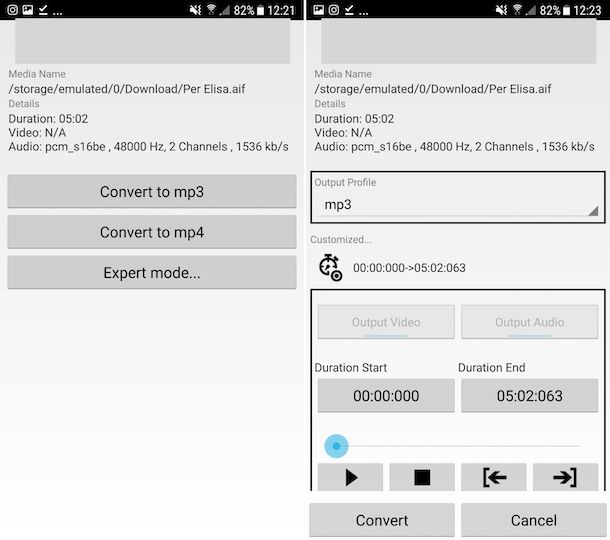
Se stai usando uno smartphone o un tablet Android, l’applicazione alla quale ti consiglio di rivolgerti per convertire i tuoi brani in MP3 è Media Converter. È gratis, e molto semplice da usare e permette di convertire file video e audio da e verso praticamente qualsiasi formato. Inoltre consente di impostarne il bitrate, il campionamento e altri parametri, tutto a costo zero.
Per scaricare e installare l’app sul tuo dispositivo, visita la relativa sezione del Play Store e premi sul bottone Installa. In seguito, avvia l’app premendo sul bottone Apri comparso sullo schermo oppure selezionando la relativa icona che è stata appena aggiunta al drawer.
Una volta visualizzata la schermata principale di Media Converter, seleziona, mediante il gestore di file disponibile su schermo, la canzone sul tuo dispositivo che desideri convertire, dopodiché sfiora il pulsante Converto to mp3 e aspetta che la procedura di conversione venga avviata e porta a termine. Per impostazione predefinita, il file di output verrà salvato nella stessa posizione di quello d’origine.
Tieni presente che se è tua intenzione personalizzare i parametri del file di output, puoi riuscirci, prima di avviare la conversione, facendo tap sul pulsante Expert mode, selezionando la voce mp3 dal menu a tendina Output Profile e intervenendo sulle opzioni relative a durata, qualità ecc., tramite le opzioni su schermo. Successivamente, premi sul pulsante Convert.
The Audio Converter (iOS/iPadOS)
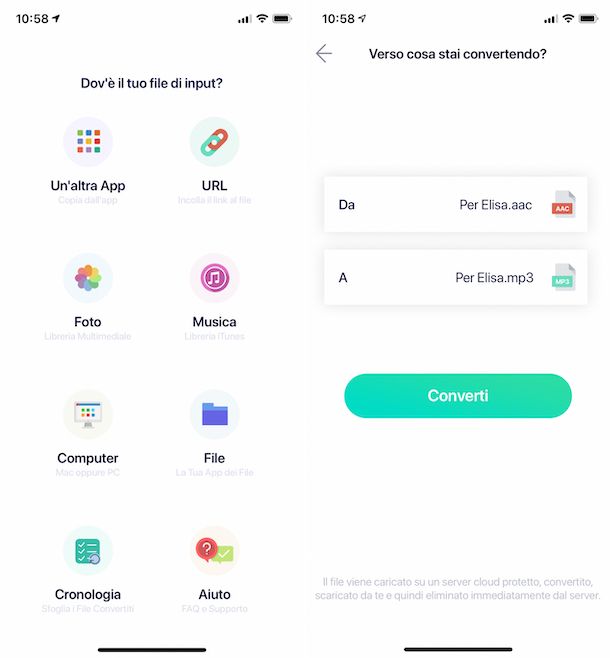
Se quello che stai usando è un iPhone oppure un iPad, puoi rivolgerti all’app The Audio Converter. Si tratta di una soluzione specifica per iOS/iPadOS, la quale, come facilmente intuibile dal nome stesso, permette di convertire i file audio, supportando tutti i più diffusi formati. È gratis, ma per agire sui file che pesano più di 5 MB occorre sbloccare la versione Premium, tramite acquisti in-app (al costo di 4,49 euro una tantum).
Per scaricare e installare l’app sul tuo dispositivo, visita la relativa sezione presente su App Store, fai tap sul bottone Ottieni, su quello Installa e autorizza il download mediante Face ID, Touch ID o password dell’ID Apple. Provvedi poi ad avviare l’app, facendo tap sul pulsante Apri comparso sullo schermo oppure selezionando la relativa icona che è stata appena aggiunta in home screen.
Una volta visualizzata la schermata principale dell’app, indica da dove prelevare la canzone da convertire mediante le apposite icone e seleziona il file audio. Nella schermata successiva, seleziona l’opzione MP3 Audio (.mp3) dal menu a tendina A e premi sul pulsante Converti situato in basso.
Attendi, dunque, che la procedura di conversione venga avviata e portata a termine. Successivamente, scegli la posizione in cui salvare il file finale, facendo tap sul pulsante Apri in, oppure premi sul tasto Condividi per, appunto, condividere l’MP3 ricavato tramite WhatsApp, Messenger o altre applicazioni.

Autore
Salvatore Aranzulla
Salvatore Aranzulla è il blogger e divulgatore informatico più letto in Italia. Noto per aver scoperto delle vulnerabilità nei siti di Google e Microsoft. Collabora con riviste di informatica e cura la rubrica tecnologica del quotidiano Il Messaggero. È il fondatore di Aranzulla.it, uno dei trenta siti più visitati d'Italia, nel quale risponde con semplicità a migliaia di dubbi di tipo informatico. Ha pubblicato per Mondadori e Mondadori Informatica.






